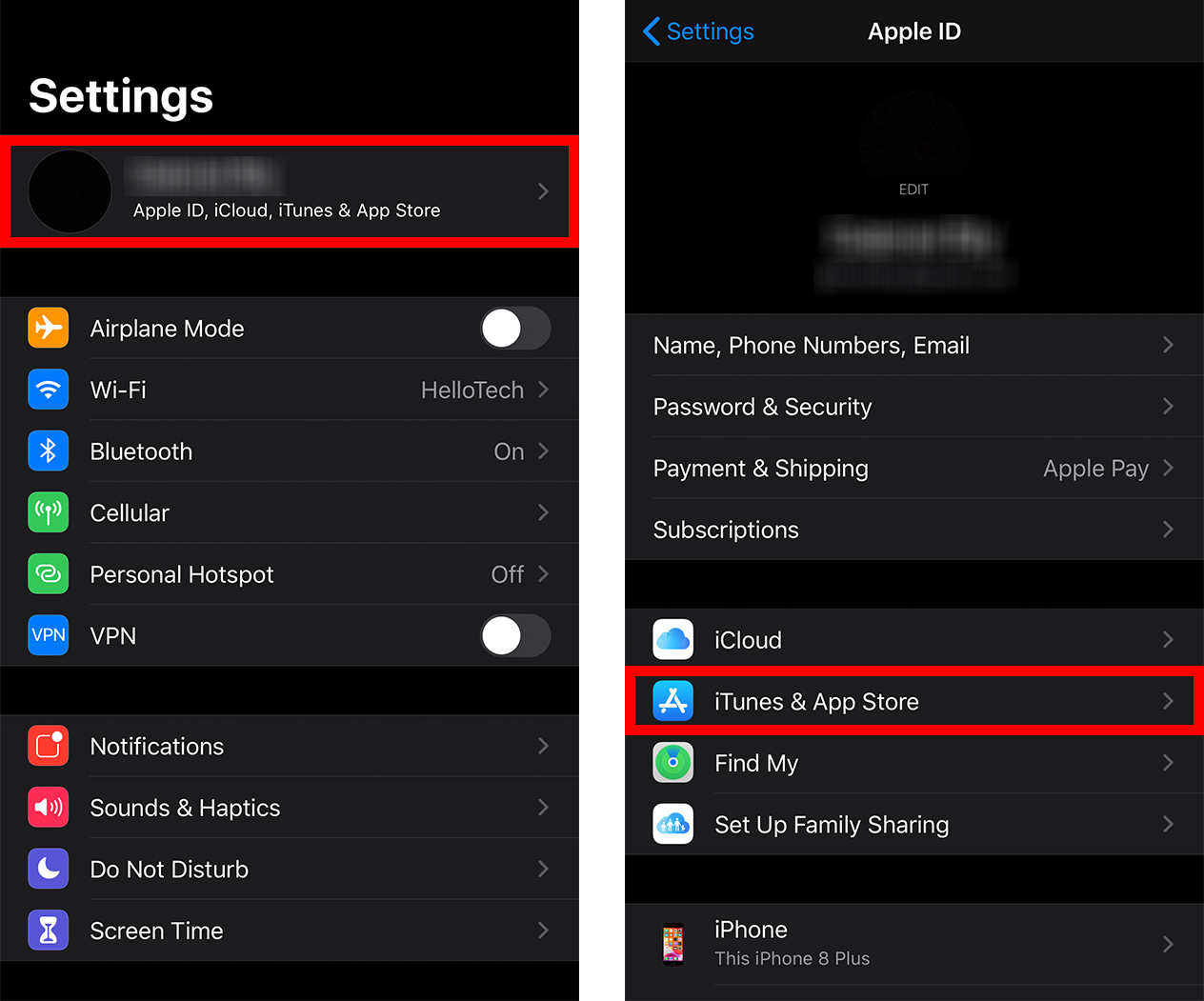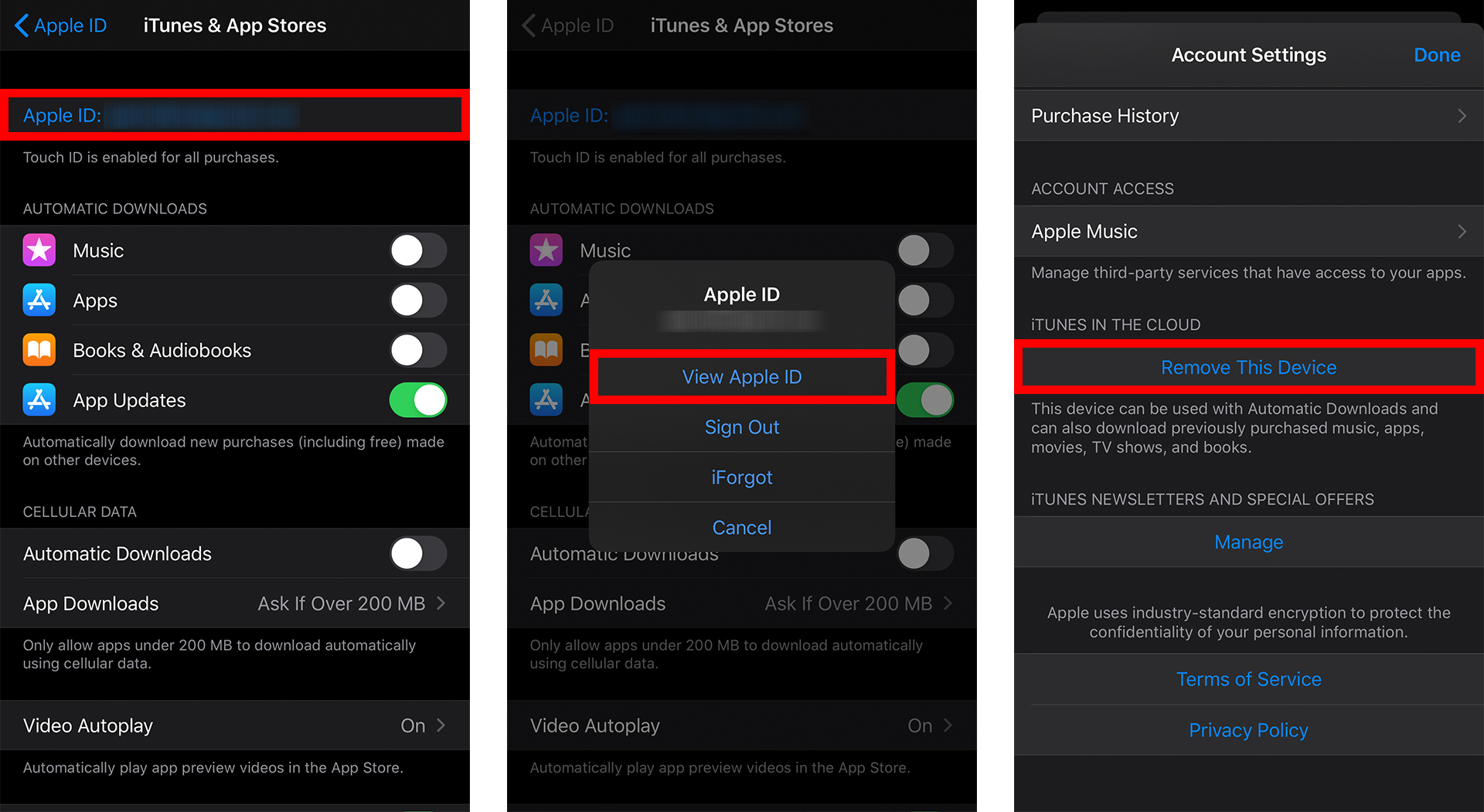Бирден ашык Apple ID'ге ээ болуу баш аламандык болушу мүмкүн. Бактыга жараша, сиз аккаунттарыңыздын айрымдарын түзмөктөрүңүздөн ажыратып тазалай аласыз. Эгер сиз iPhoneуңузду сатууну же белек кылууну пландап жатсаңыз, Apple ID'ңизди iPhone'дон кантип алып салуу керек.
Apple ID'ңизди iPhone'уңуздан кантип алып салуу керек
Эгер сиз Apple ID'ңизди Apple түзмөгүңүздөн алып салгыңыз келсе, анда сиз Apple ID'ңизди түзмөгүңүздөн алып салышыңыз жана аппаратты Apple ID'иңиздеги туташкан түзмөктөрдүн тизмесинен алып салышыңыз керек.
Эскертүү: Улантуудан мурун, алгач iPhoneуңуздун камдык көчүрмөсүн алуу сунушталат. а
- iPhone'уңуздагы Орнотуулар колдонмосун ачыңыз. Бул үй экраныңыздагы тиш белгиси.
- Андан кийин экрандын жогору жагындагы Apple IDңызды таптаңыз. Эгер сиз кире элек болсоңуз, жок кылгыңыз келген Apple ID'ге киришиңиз керек.
- Кийинки, чыкылдатыңыз iTunes & App Store чыкылдатыңыз .
- Андан кийин экрандын жогору жагындагы Apple IDңызды таптаңыз .
- Андан кийин Apple ID көрүү баскычын таптаңыз. Суралганда аракетти ырастаңыз.
- Андан кийин басыңыз Бул түзмөктү алып салыңыз . Бул параметрди астынан көрөсүз булуттагы iTunes .
- Apple ID барагыңызга кайтуу үчүн артка баскычын басыңыз . Бул экраныңыздын жогорку сол бурчундагы жебе.
- Төмөн жагына сыдырып, Чыгууну таптаңыз.
- Apple ID сырсөзүңүздү киргизиңиз.
- Андан кийин ырастоо үчүн өчүрүү чыкылдатыңыз.
- Акырында Чыгуу баскычын чыкылдатыңыз. Андан кийин ырастоо үчүн калкыма терезеден Чыгууну басыңыз.
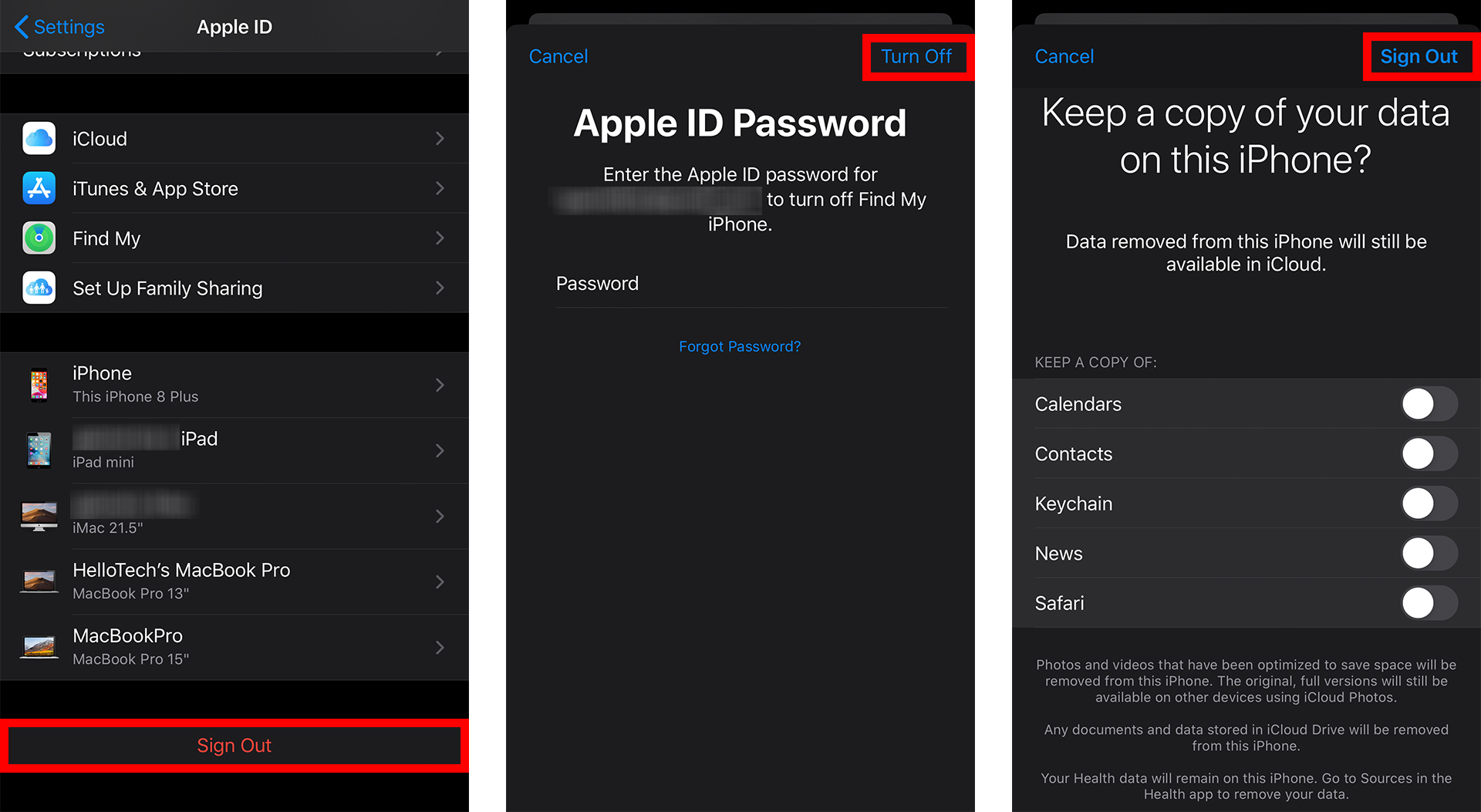
Эгер сизде iPhone жок болсо, Apple ID'иңизди каалаган браузер аркылуу түзмөгүңүздөн алып салсаңыз болот. Бул жерде:
Apple ID'ңизди браузерден кантип алып салуу керек
- Баруу AppleID.apple.com . Бул үчүн сиз каалаган браузерди колдоно аласыз.
- Учурдагы Apple ID жана сырсөзүңүздү киргизиңиз. Андан кийин оңго караган жебени басыңыз.
- Андан кийин текшерүү кодуңузду киргизиңиз . Сиз текшерүү кодун бир нече жол менен киргизсеңиз болот. Эгер текшерүү кодун албасаңыз, таптаңыз Текшерүү кодун алган жоксузбу? азыраак.
- Андан кийин Apple ID алып салгыңыз келген түзмөктү таптаңыз.
- Акыры, таптаңыз Каттоо эсебинен алып салуу . Андан кийин бул iPhoneду өчүрүү баскычын чыкылдатуу менен ырастаңыз.
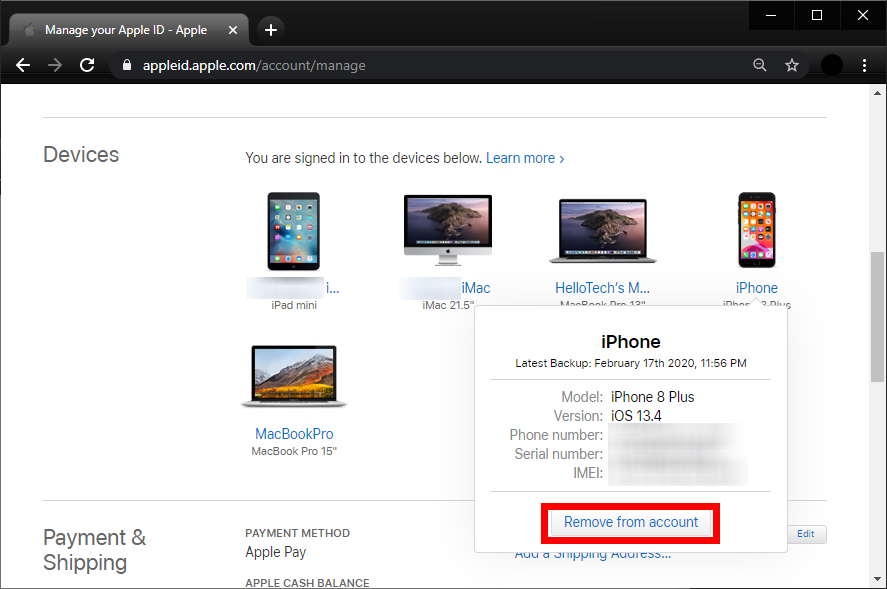
Эгерде сиз жөн гана билгиңиз келсе Apple ID кантип өзгөртүү керек Биздин жолду бул жерден караңыз.